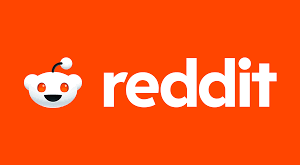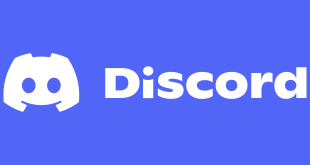கணினி சீராகா இயங்க வேண்டுமானால் கணினியில் இணைக்கப் பட்டுள்ள ஒவ்வொரு வன்பொருள் சாதனங்களுக்குமான டீவைஸ் ட்ரைவர் மென்பொருளும் நிறுவப்படிருத்தல் அவசியம் என்பதை அனேகர் அறிந்திருப் பதில்லை. இந்த சாதனங்களுள் மோடெம், நெட்வர்க் கார்ட், வீடியோ கார்ட், சவுண்ட் கர்ட் என பல வகைப்பட்ட சாதனங்கள் அடக்கம். கணினியிலிருக்கும் ஒவ்வொரு சாதனமும் அதற்குரிய ட்ரைவர் மென்பொருளைக் கொண்டுள்ளன. மவுஸ், கீபோர்ட், மொனிட்டர் கூட ட்ரைவர் மென்பொருளைக் கொண்டுள்ளன. எனினும் அவற்றுக்குரிய ட்ரைவர் மென்பொருளை நாமாக் நிறுவ வேண்டியதில்லை. ஏனெனில் இயங்கு தளங்கள் (விண்டோஸ்) வழமையாக அவற்றை நிறுவிக் கொள்ளும்.
டீவைஸ் ட்ரைவர் எனப்படுவது ஒரு சிறிய மென்பொருள். டீவைஸ் ட்ரைவர் மென்பொருளானது வன்பொருள் சாதனத்துக்கும் இயங்குதளத்துக்குமிடையில் தொடர்பாடலை உருவாக்கும் ஒரு மத்தியஸ்தராகச் செயற்படுகிறது. ஒவ்வொரு வன்பொருள் சாதனமும் ஒரு டீவைஸ் ட்ரைவர் கொண்டிருப்பது அவசியம். அதன் மூலமாகவே இயங்கு தளம் அந்த சாதனத்தைக் கண்டு கொண்டு அதனை முறையாக இயக்குகிறது. ஒரு குறிப்பிட்ட ஒரு வன்பொருள் சாதனத்தைக் கணினி கண்டறிந்து அதனை இயக்குவதற்கு டீவைஸ் ட்ரைவர் உதவுகின்றது, புதிதாக் ஒரு கணினியை விலைக்கு வாங்கும்போது அதற்குரிய டீவைஸ் ட்ரைவரும் இணைந்தே வரும். அத்தோடு பொதுவான் சில சாதனங்களுக்கான டீவைஸ் ட்ரைவர் இயங்கு தளத்திலேயே காணப்படும்.
கீபோர்ட், மவுஸ், வீடியோ காட், நெட்வர்க் காட், சவுண்ட் கர்ட், சீடி ரொம், போட், சிப்செட், ப்ரிண்டர், ஸ்கேனர் என இந்தப் பட்டியல் நீண்டு கொண்டே செல்கிறது. விண்டோஸ் இயங்கு தளம் பல பொதுவான சாதனங்களுக்கான டீவைஸ் ட்ரைவர் மென்பொருளைத் தன்னகத்தே கொண்டுள்ளது. அதன மூலம் பல சாதனங்களை டீவைஸ் ட்ரைவரை நாமாக நிறுவாமலேயே அடையாளம் கண்டு கொண்டு அதனை இயக்குகிறது.
இயங்கு தளத்தை மேம்படுத்தும்போது, உதாரணமாக் விண்டோஸ் எக்ஸ்பியிலிருந்து விஸ்டாவுக்கு மாறும்போது டீவைஸ் ட்ரைவர் மென்பொருளையும் மேம்படுத்த வேண்டியிருக்கும். ஒரு குறித்த சாதனத்துக்கு சில வேளை ஒன்றுக்கு மேற்பட்ட ட்ரைவர் மென்பொருள் கூட இருக்கலாம். உதாரணமாக விண்டோஸ் 95, 98, 2000, எக்ஸ்பீ, விஸ்டா என வெவ்வேறு பதிப்புகளுக்கும் மேக். லினக்ஸ் என வெவ்வேறு இயங்கு தளங்களுக்கும் வெவ்வேறு ட்ரைவர் மென்பொருளை அந்த ஹாட்வெயர் சாதனத்தைத் தயாரிக்கும் நிறுவனம் வெளியிட வேண்டிய நிர்ப்பந்தம் ஏற்படலாம்.
ஒரு கணினியை வாங்கும்போதே அதற்குரிய டீவைஸ் ட்ரைவர் மென்பொருள் கொண்ட சிடியையும் (சிஸ்டம் டிஸ்க்) கேட்டுப் பெற மறந்து விடாதீர்கள். ஏனெனில் ஏற்கனவே கணினியில் தேவையான அனைத்து டீவைஸ் ட்ரைவர்க்ளும் நிறுவப்பட்டிருந்தாலும் ஹாட் டிஸ்கை போமட் செய்து மறுபடி இயங்கு தளத்தை நிறுவ வேண்டிய தேவை ஏற்பட்டால் ஒவ்வொரு சாதனத்துக்குமுரிய டீவைஸ் ட்ரைவரையும் மறுபட்டி நிறுவ வேண்டி இருக்கும். அதனால் எப்போதும் டீவைஸ் ட்ரைவர் சீடியை கவனமாக வைத்திருத்தல் அவசியம்.
டிரைவர் சிடி பழுதடைந்து விட்டால் அல்லது தொலைந்து விட்டாலும் கூட கவலைப்பட வேண்டாம். குறிப்பிட்ட அந்த சாதனத்தைத் தயாரித்த நிறுவனத்தின் இணைய தளத்திற்குச் சென்று அந்த சாதனத்துக்குரிய ட்ரைவர் மென்பொருளை டவுன்லோட் செய்து நிறுவிக் கொள்ளலாம. அதே போன்று அனைத்து வன்பொருள் சாதனங்களுக்குமான ட்ரைவர் மென்பொருளை வழங்குவதற்காகவென்றே ஏராளமான இணைய தளங்கள் உள்ளன. சில இணைய தளங்கள் இலவசமாகவும் சில தளங்கள் ஒரு சிறிய தொகையைக் கட்டணமாக அறவிட்டும் இந்த சேவையை வழங்குகின்றன. அவ்வாறே இயங்கு தளத்தை மேம்படுத்த வேண்டி ஏற்பட்டாலும் அந்த சாதனத்துக்குரிய ட்ரைவர் மென்பொருளைப் பெற இணைய தளங்களை நாட வேண்டி வரலாம். .
சில வேளைகளில் ட்ரைவர் மென்பொருள் சரிவர இயங்காது போகலாம் அல்லது கணினியிலுள்ள ஏனைய சாதனங்களுடன் முரண்படலாம். மென்பொருள் தயாரிப்பு நிறுவனங்கள் தமது மென்பொருளை அவ்வப்போது மேம்படுத்துவது போலவே ஹாட்வெயர் சாதனங்களைத் தயாரிக்கும் நிறுவனங்களும் தமது சாதனத்துக்குரிய டீவஸ் ட்ரைவர் மென் பொருளையும் மேம்படுத்துகின்றன. ஒரு சாதனம் முறையாக இயங்காது போகும் சந்தர்ப்பங்களில் அல்லது ஏனைய சாதனங்களுடன் முரண்படும் வேளைகளில் டீவைஸ் ட்ரைவரை மேம்படுத்துவதன் மூலம் அந்த வழுக்களை நீக்கலாம்.
உதாரணமாக ஒரு மோடம் சரிவர இயங்காது போனால் அதனைத் தயாரித்த நிறுவனத்தின் இணைய தளத்திற்குச் சென்று மேம்படுத்தப்பட்ட பதிப்பை ட்வுன்லோட் செய்து நிறுவிக் கொள்ளலாம். அனேகமான ட்ரைவர் மென்பொருள்கள் .exe பைலாகவே கிடைக்கின்றன. அவற்றை கிளிக் செய்யும்போதே நிறுவ ஆரம்பித்து விடுகின்றன. நிறுவ ஆரம்பிக்கும்போதே அந்த சாதனத்துக்குரிய பொருத்தமான ட்ரைவர்தானா என்பதை அந்த மென்பொருள் ப்ரீட்சித்துக் கொள்ளும். நிறுவி முடிந்ததும் அனேகமான சந்தர்ப்பங்களில் கணினியை மறுபடி இயக்கினாலேயே அந்த சாதனம் முறையாக் இயங்க ஆரம்பிக்கும்.
விண்டோஸில் டீவைஸ் ட்ரைவர் முறையாக நிறுவப்பட்டுள்ளதா என்பதைத் தெரிந்து கொள்ள டீவைஸ் மேனேஜரை (Device Manager) அணுக வேண்டும். அதற்கு மை கம்பிய்யூட்டர் மேல் ரைட் க்ளிக் செய்து ப்ரொப்படீஸ் தெரிவு செய்யுங்கள். தோன்றும் டயலொக் பொக்ஸில் ஹாட்வெயார் டேபில் கிளிக் செய்து டீவைஸ் மேனேஜர் பட்டனில் க்ளிக் செய்ய கணினியில் இணைக்கப்பட்டிருக்கும் அனைத்து சாதனங்களையும் அறிந்து கொள்ளலாம். ஒரு குறித்த சாதனம் பற்றிய விவரங்களை அறிந்து கொள்ள அந்த சாதனத்தைத் தெரிவு செய்து அதன் மேல் ரைட் க்ளிக் செய்து மறுபடியும் ப்ரொப்படீஸ் தெரிவு செய்யுங்கள். அப்போது தோன்றும் டயலொக் பொக்ஸில் ட்ரைவர் டேபைக் க்ளிக் செய்வதன் மூலம் டீவைஸ் ட்ரைவர் பெயரையும் அதன் பதிப்பிலக்கத்தையும் காணலாம். அத்தோடு அப்டேட் ட்ரைவரில் க்ளிக் செய்வதன் மூலம் ட்ரைவரை மேம்படுத்திக் கொள்ளலாம். அதற்கு உரிய சிடியோ அல்லது இணைய இணைப்போ அவ்சியம்.
டீவைஸ் மேனேஜரில் சில சாதனங்களின் மேல் மஞ்சள் நிறத்தில் அடையாளமிடப்பட்டிருந்தால் அந்த சாதனத்துக்குரிய டீவைஸ் ட்ரைவர் முறையாக நிறுவப்படவில்லை என்பதையும் தெரிந்து கொள்ளுங்கள்.
-அனூப்-
 InfotechTamil A Blog for IT Related Articles in Tamil
InfotechTamil A Blog for IT Related Articles in Tamil